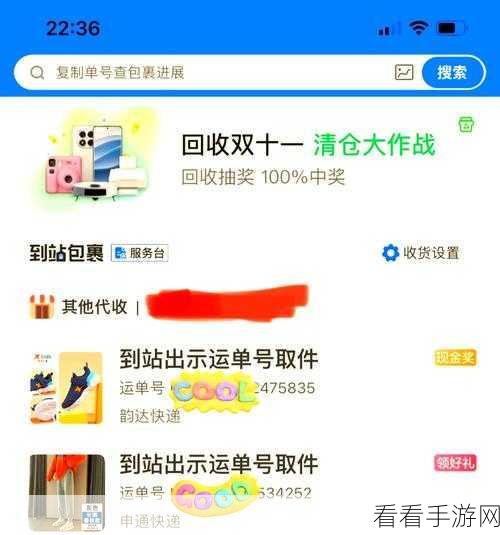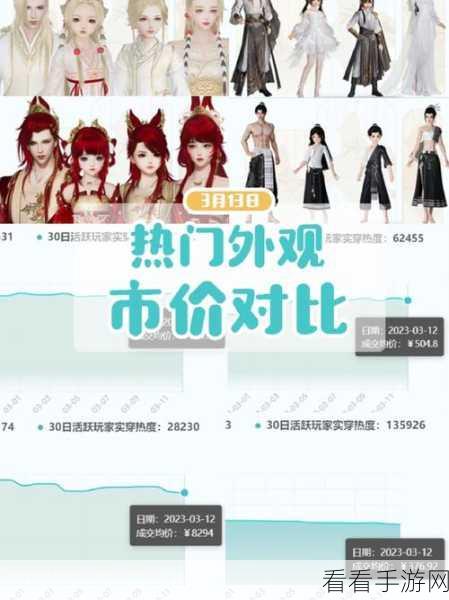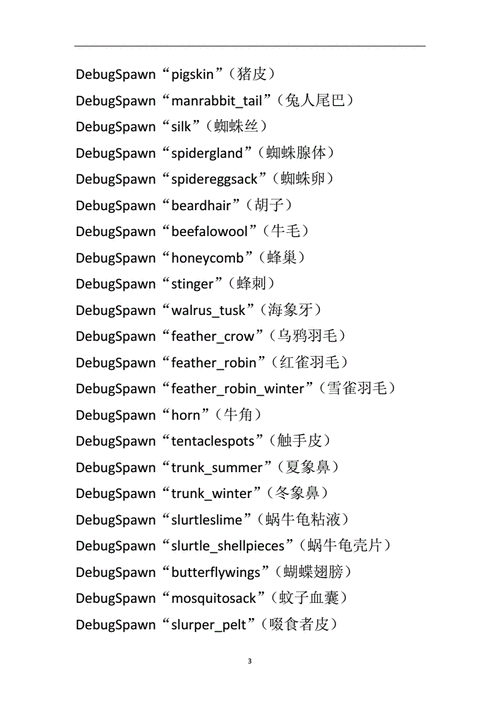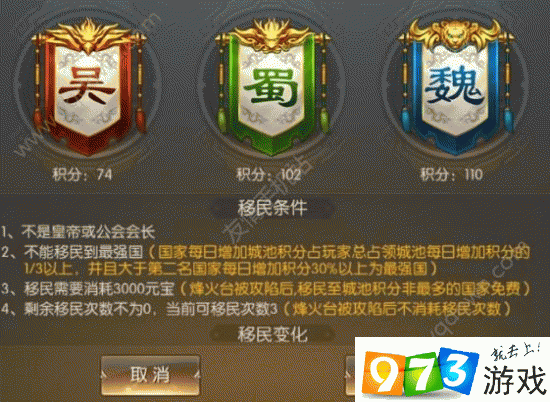UC 浏览器作为一款广受欢迎的移动端浏览器,其功能丰富多样,在众多功能中,电脑模式的切换是不少用户关心的问题,就为您详细介绍如何将 UC 浏览器切换至电脑浏览模式。
要实现 UC 浏览器电脑模式的切换,首先您需要打开 UC 浏览器应用,进入浏览器后,在页面的下方,您会看到几个功能图标,其中有一个类似于“菜单”的图标,点击它。
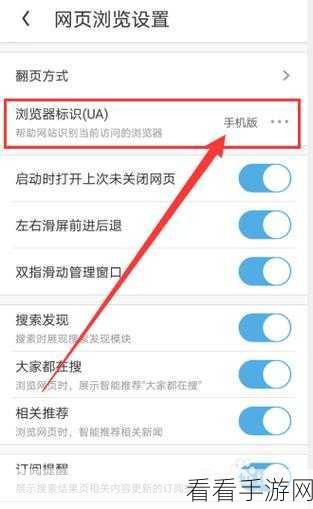
这时,会弹出一个侧边栏,在侧边栏中,您需要寻找“设置”选项,点击“设置”后,页面会跳转至设置页面。
在设置页面中,您要留意“浏览设置”这一选项,点击进入“浏览设置”,您会看到众多的浏览相关设置选项。
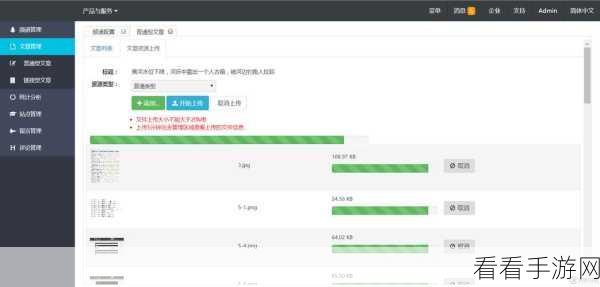
有一个“浏览器标识(UA)”的选项,这就是切换电脑模式的关键,点击“浏览器标识(UA)”,会出现几种不同的标识选项,包括“手机版”“iPad 版”“电脑版”等。
您只需选择“电脑版”,然后返回浏览器主页面,UC 浏览器就已经成功切换至电脑浏览模式,您可以享受到与电脑端相似的浏览体验。
需要注意的是,不同版本的 UC 浏览器可能在操作细节上会有一些差异,但总体的步骤和思路是一致的,希望上述攻略能够帮助您顺利切换 UC 浏览器至电脑模式,让您的浏览更加便捷和高效。
文章参考来源:UC 浏览器官方帮助文档及实际使用经验总结。